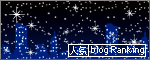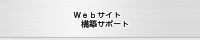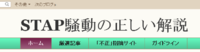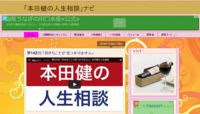2019�N06��09��
Windows10�@�̍X�V�v���O������K�p��A�C���^�[�l�b�g�ɐڑ��ł��Ȃ��Ȃ����B
Windows10�@�̍X�V�v���O������K�p��A
�C���^�[�l�b�g�ɐڑ��ł��Ȃ��Ȃ����B
�C���^�[�l�b�g�ɐڑ��ł��Ȃ��Ȃ���́A�{���ɍ����Ă��܂��܂��B
�X�V�v���O�������A���C���X�g�[�����Ă��A�ċN�����ɂ܂��K�p����Ă��܂������s�\�ł��B
�܂��A�u�v�Łu�O�̃o�[�W������Windows10�ɖ߂��v��10���ȏ�O�ɍX�V���ꂽ���ߗ��p�ł��܂���B
�ƂȂ�A����グ��Ԃł����B
�����K�p�����X�V�v���O������
2019-05 x64 �x�[�X �V�X�e���p Windows 10 Version 1809 �̗ݐύX�V�v���O���� (KB4497934)
����
�X�}�z�ő���������A���낢�뎎�������ʁA�ŏI�I�ɉ��������̂́A���̃T�C�g���ł����B
https://windowsfaq.net/windowsupdate/store-apps-not-connect-to-internet-after-installing-rs5/
��IPv6��L���ɂ�������C���^�[�l�b�g�ɐڑ��ł��Ȃ��ꍇ
�l�b�g���[�N�̃��Z�b�g�����s���Ă�������
�l�b�g���[�N���Z�b�g�̎菇�͈ȉ��̒ʂ�ł��B
(1) �f�X�N�g�b�v��ʍ����̃}�C�N���\�t�g���̃{�^�����N���b�N���܂��B
(2) �ݒ�{�^�����N���b�N���܂��B
(3) �m�l�b�g���[�N�ƃC���^�[�l�b�g�n���N���b�N���܂��B
(4) �m�l�b�g���[�N�̃��Z�b�g�n���N���b�N���܂��B
(5) �m���������Z�b�g�n���N���b�N���܂��B
(6) ���Z�b�g�̊m�F���b�Z�[�W���\�����ꂽ��m�͂��n���N���b�N���܂��B
(7) �T�C���A�E�g�̊m�F���b�Z�[�W���\�����ꂽ��m����n���N���b�N���܂��B
(8) Windows���ċN�������܂��B
�ȏ�ł��B
����A��肪�������A����ƍ����ɂȂ��ĉ������܂����B
�܂��A�������邩������Ȃ��̂ŁA�u���O�Ɏc���Ă����܂��B
�C���^�[�l�b�g�ɐڑ��ł��Ȃ��Ȃ����B
�C���^�[�l�b�g�ɐڑ��ł��Ȃ��Ȃ���́A�{���ɍ����Ă��܂��܂��B
�X�V�v���O�������A���C���X�g�[�����Ă��A�ċN�����ɂ܂��K�p����Ă��܂������s�\�ł��B
�܂��A�u�v�Łu�O�̃o�[�W������Windows10�ɖ߂��v��10���ȏ�O�ɍX�V���ꂽ���ߗ��p�ł��܂���B
�ƂȂ�A����グ��Ԃł����B
�����K�p�����X�V�v���O������
2019-05 x64 �x�[�X �V�X�e���p Windows 10 Version 1809 �̗ݐύX�V�v���O���� (KB4497934)
����
�X�}�z�ő���������A���낢�뎎�������ʁA�ŏI�I�ɉ��������̂́A���̃T�C�g���ł����B
https://windowsfaq.net/windowsupdate/store-apps-not-connect-to-internet-after-installing-rs5/
��IPv6��L���ɂ�������C���^�[�l�b�g�ɐڑ��ł��Ȃ��ꍇ
�l�b�g���[�N�̃��Z�b�g�����s���Ă�������
�l�b�g���[�N���Z�b�g�̎菇�͈ȉ��̒ʂ�ł��B
(1) �f�X�N�g�b�v��ʍ����̃}�C�N���\�t�g���̃{�^�����N���b�N���܂��B
(2) �ݒ�{�^�����N���b�N���܂��B
(3) �m�l�b�g���[�N�ƃC���^�[�l�b�g�n���N���b�N���܂��B
(4) �m�l�b�g���[�N�̃��Z�b�g�n���N���b�N���܂��B
(5) �m���������Z�b�g�n���N���b�N���܂��B
(6) ���Z�b�g�̊m�F���b�Z�[�W���\�����ꂽ��m�͂��n���N���b�N���܂��B
(7) �T�C���A�E�g�̊m�F���b�Z�[�W���\�����ꂽ��m����n���N���b�N���܂��B
(8) Windows���ċN�������܂��B
�ȏ�ł��B
����A��肪�������A����ƍ����ɂȂ��ĉ������܂����B
�܂��A�������邩������Ȃ��̂ŁA�u���O�Ɏc���Ă����܂��B
���e�ҁF�L�[�ł��b15:28
�b�p�\�R���@�g���u��